Que ce soit pour respecter une échéance de rendu de devoir ou simplement par curiosité concernant la longueur de votre texte, Google Docs met à votre disposition un outil très pratique. Voici comment découvrir précisément le nombre de mots et de pages que contient votre document.
Comment consulter le nombre de pages et de mots
La vérification du nombre de pages et de mots est une fonctionnalité intégrée et très accessible dans Google Docs.
Pour commencer, ouvrez Google Docs et accédez au document que vous souhaitez analyser. Ensuite, dans la barre de menu, cliquez sur « Outils », puis sélectionnez « Nombre de mots ». Vous pouvez également utiliser le raccourci clavier Ctrl + Maj + C (sur Windows) ou Commande + Maj + C (sur macOS).
Et voilà ! Une fenêtre s’ouvre, affichant diverses statistiques relatives à votre document, notamment le nombre de pages, le nombre de mots, le nombre de caractères (avec et sans espaces).
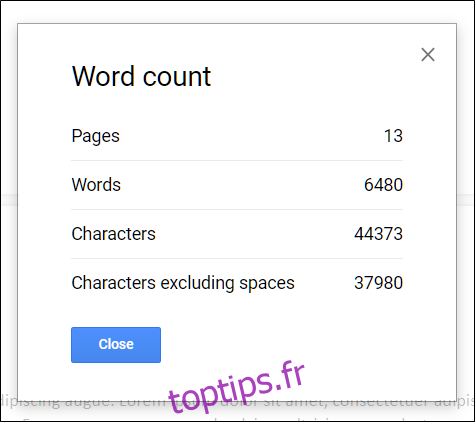
Si votre intérêt porte sur le décompte d’un paragraphe ou d’une phrase spécifique, sélectionnez d’abord la portion de texte souhaitée. Ensuite, suivez le même chemin : Outils > Nombre de mots (ou utilisez le raccourci clavier).
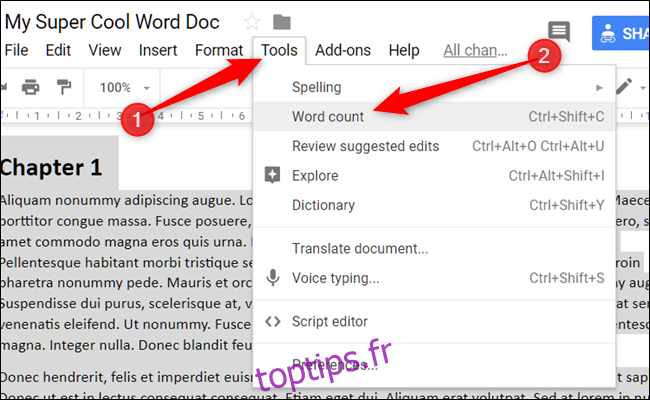
La fenêtre « Nombre de mots » affiche les mêmes informations que pour l’ensemble du document, mais précise également la proportion que représente la sélection par rapport au total. Par exemple, l’image ci-dessous indique que le texte sélectionné occupe 1 des 13 pages totales et compte 255 mots sur un total de 6480.
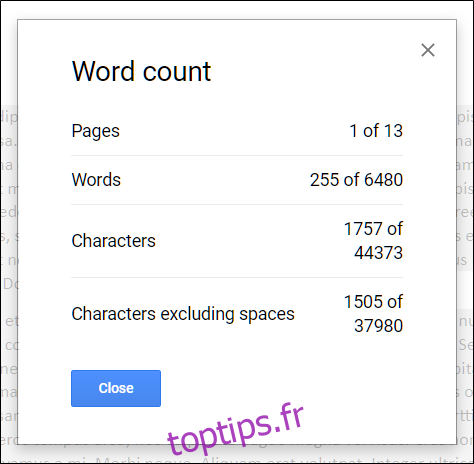
C’est un outil très simple à manier. On regrette seulement de ne pas pouvoir le laisser ouvert en continu pendant la rédaction. Pour respecter un quota ou s’assurer de ne pas dépasser une limite, il est en effet assez fastidieux de devoir l’ouvrir et le fermer sans cesse.